[视频]ppt如何让图片按特定轨迹移动并缩放?
关于逆水寒ppt如何让图片按特定轨迹移动并缩放?,期待您的经验分享,谢了,下次有事儿别忘了找我
!
更新:2024-03-31 16:19:06自创经验
来自艺龙旅行网http://www.elong.com/的优秀用户宸叔说教育,于2017-10-18在生活百科知识平台总结分享了一篇关于“ppt如何让图片按特定轨迹移动并缩放?利亚纳”的经验,非常感谢宸叔说教育的辛苦付出,他总结的解决技巧方法及常用办法如下:
 [图]2/8
[图]2/8 [图]3/8
[图]3/8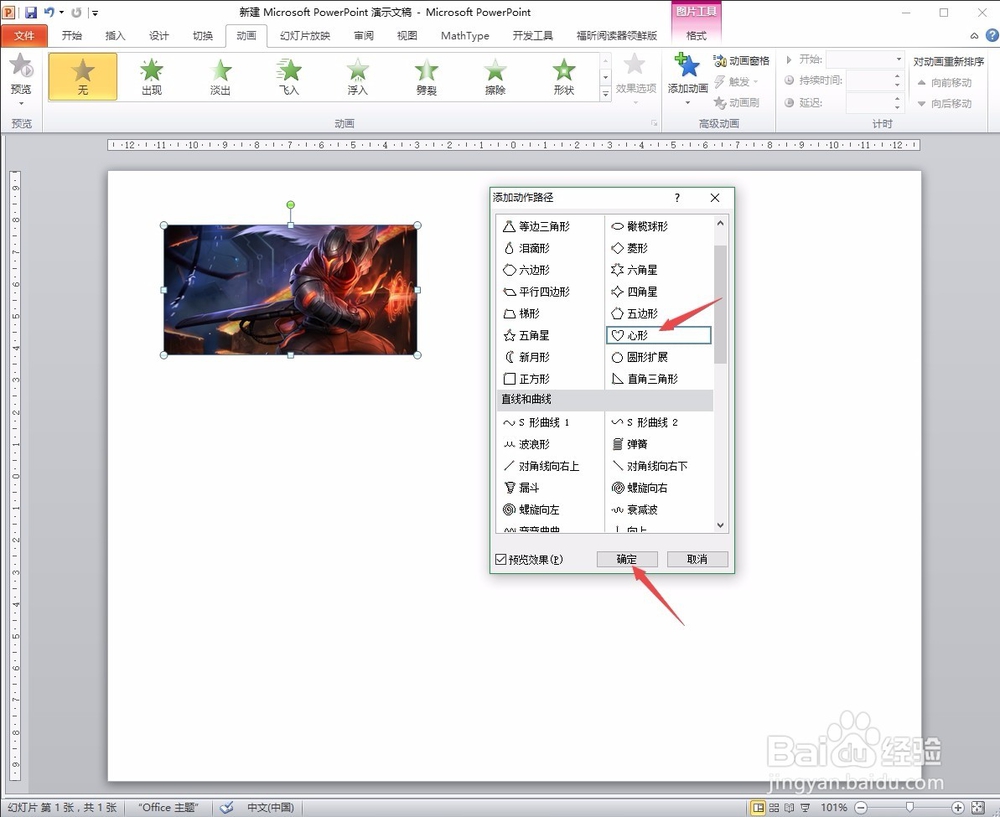 [图]4/8
[图]4/8 [图]
[图] [图]5/8
[图]5/8 [图]6/8
[图]6/8 [图]7/8
[图]7/8 [图]
[图] [图]8/8
[图]8/8
在制作ppt的时候,我们一般会用到动画效果以提升ppt的感官性,吸引观看者的视线。比如有时候我们需要ppt中的图片进行有轨迹的移动,并且移动过程中变大或缩小。下面,我们一起来看看如何设置。
方法/步骤
1/8分步阅读首先,将图片拖入到ppt的编辑界面内,并且调整其大小到动画的最初大小。
 [图]2/8
[图]2/8接着,点击上方“动画”选项卡下的“添加动画”选项,找到“其他动作路径”选项,如图所示。
 [图]3/8
[图]3/8在弹出对话框中,我们根据自己的需要选择一个特殊的动作路径,比如我们这里选择的“心形”路径,然后点击“确定”。
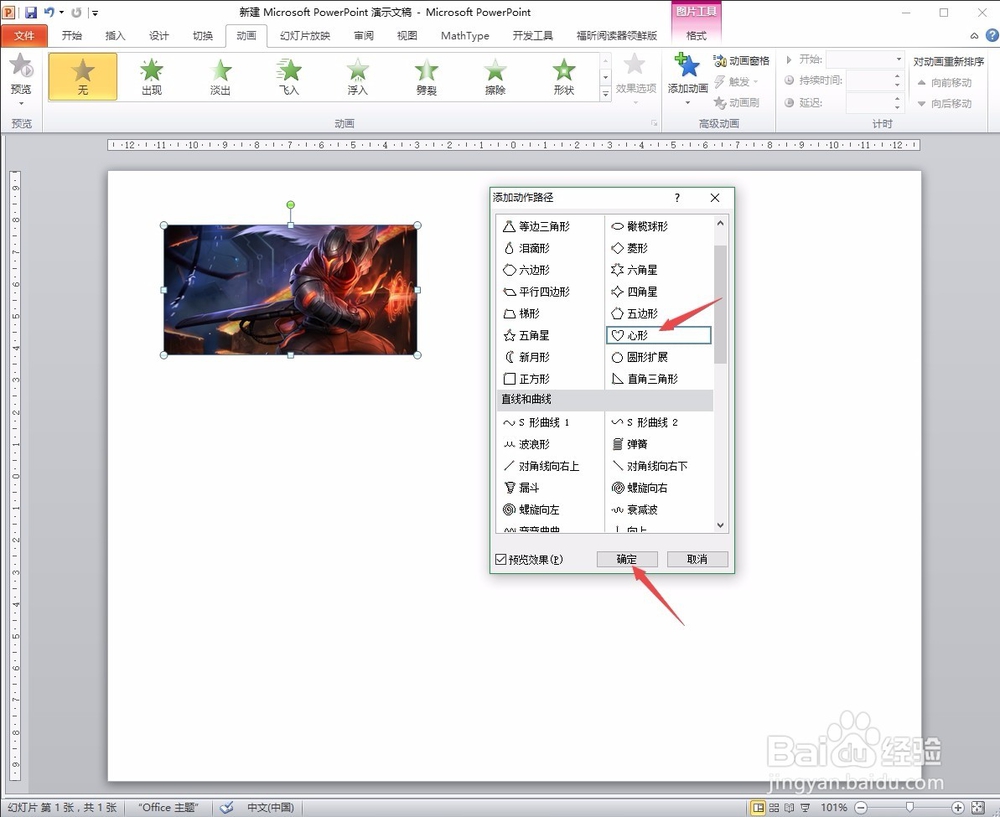 [图]4/8
[图]4/8路径添加好以后,我们用鼠标拖动路径,使图片的中心与路径的起始点重合,并通过拉动路径的调节点改变路径的大小和形状。
 [图]
[图] [图]5/8
[图]5/8接着,我们继续点选“动画”选项卡下“添加动画”选项中的“放大/缩小”选项,如图所示。
 [图]6/8
[图]6/8我们将“放大/缩小”选项的属性调整为“与上一动画同时”,也就是说在图片移动的同时进行放大或缩小的操作。
 [图]7/8
[图]7/8为了能够让图片放大或缩小到自己希望的值,选中“放大/缩小”动画,点击“效果选项”右下角的小图标,并在弹出对话框中设置图片放大的倍数,如图所示。
 [图]
[图] [图]8/8
[图]8/8这时候,我们试着演绎一次图片动画,就能看到我们想要的结果了。
游戏/数码经验推荐
- Q原神如何无需确认进入世界
- Q有啥小米汽车APP如何注销账号
- Q你知道如何查看马蜂窝APP的营业执照
- Q有多少如何在轻甜设置允许悬浮窗访问功能
- Q问一下JJ斗地主APP如何修改密码
- Q那些如何在陌陌开启派对消息通知
- Q精选iphone如何把图片变成拼图相片
- Q帮忙如何查看通行宝公司简介
- Q求大家微信朋友圈如何设置指定好友不能评论或...
- Q有什么支付宝怎么缴(充)话费
- Q可以如何在皮皮陪玩开启消息免打扰
- Q该不该iphone的照片如何添加到相簿
- Q你知道长佩阅读APP如何注销账号
- Q那么长佩阅读APP如何修改手机号
- Q想要讯飞输入法如何新增个人语音词库
- Q有没有讯飞输入法自动优化联系人识别如何开启...
- Q为什么说如何在春播填写收货地址
- Q哪里iPhone如何设置定时就寝
- Q该不该怎么在珍爱网开启账号保护功能
- Q[视频]怎么看剪映电脑版教程
- Q[视频]王者荣耀怎么隐藏荣耀称号
- Q[视频]想知道@163.com这个邮箱该怎么登录?
- Q[视频]怎么办如何知道微信被拉黑
已有 33701 位经验达人注册
已帮助 234207 人解决了问题


